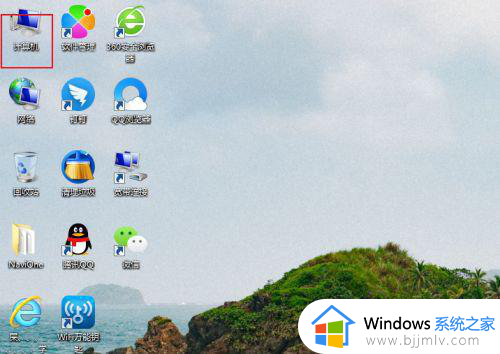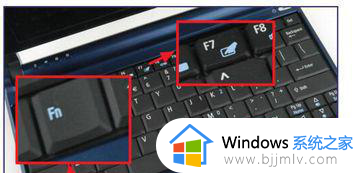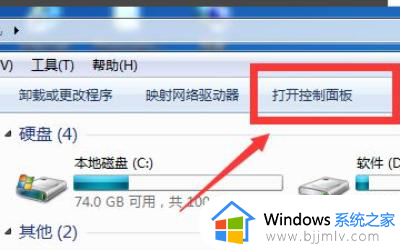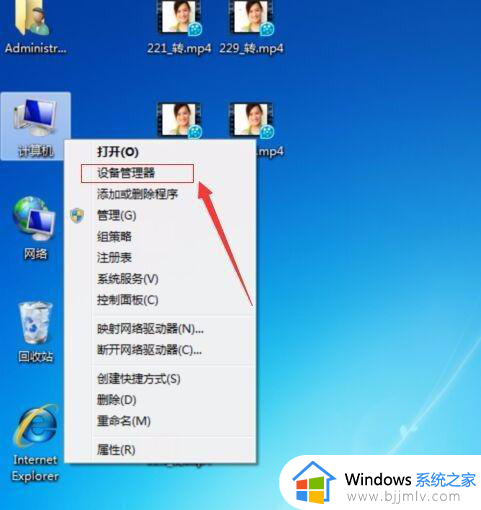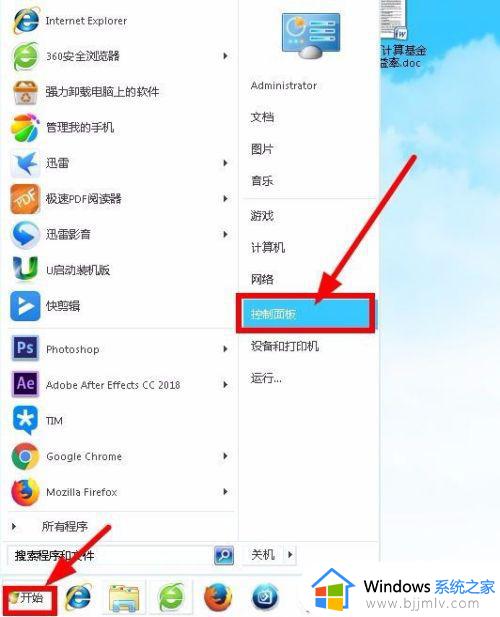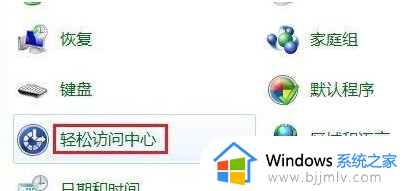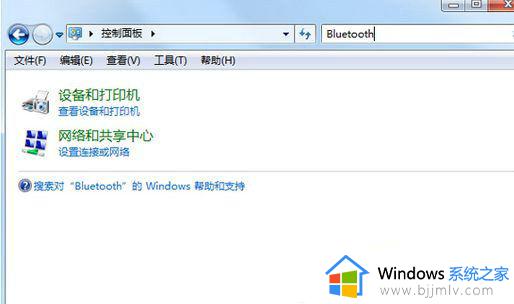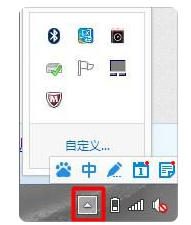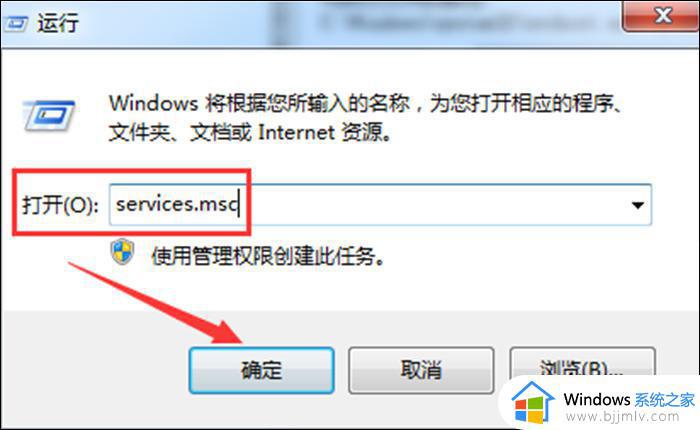windows7旗舰版触摸板怎么开 win7旗舰版触摸屏开启设置方法
更新时间:2024-02-29 16:30:25作者:runxin
在市面上的windows7旗舰版笔记本电脑中都自带有触摸板功能,因此也能够替代鼠标设备来实现输入操作,不过有些用户也会遇到win7笔记本电脑中自带的触摸板功能被禁用的情况,对此windows7旗舰版触摸板怎么开呢?接下来小编就给大家介绍的win7旗舰版触摸屏开启设置方法。
具体方法如下:
1、首先在电脑中,打开电脑的【计算机】,如下图所示。
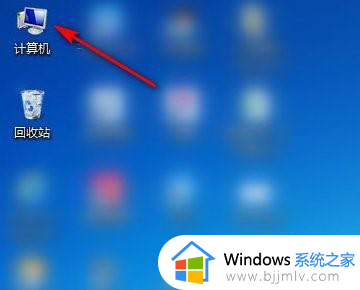
2、然后在打开的计算机窗口中,如下图所示,选择【打开控制面板】。
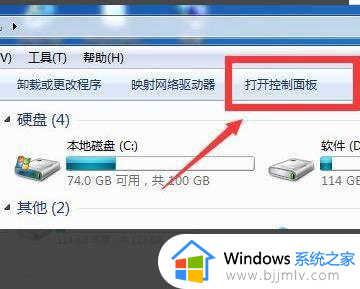
3、接着在打开的控制面板中,如下图所示,找到【鼠标】,点击进入。
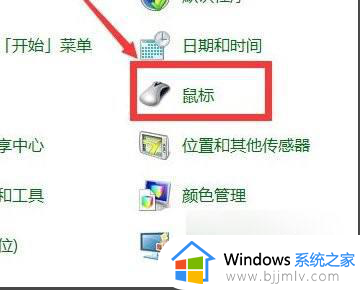
4、然后在打开的鼠标窗口中,如下图所示,点击【EALN】。
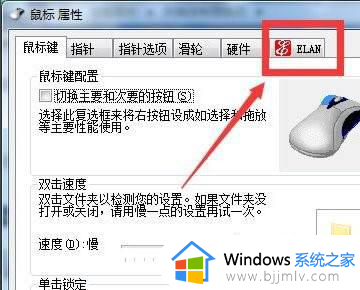
5、最后在打开的页面中,点击【启用设备】,触摸板就可以开启了。
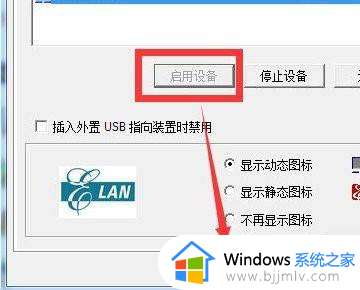
以上就是小编告诉大家的win7旗舰版触摸屏开启设置方法了,如果你也有相同需要的话,可以按照上面的方法来操作就可以了,希望本文能够对大家有所帮助。